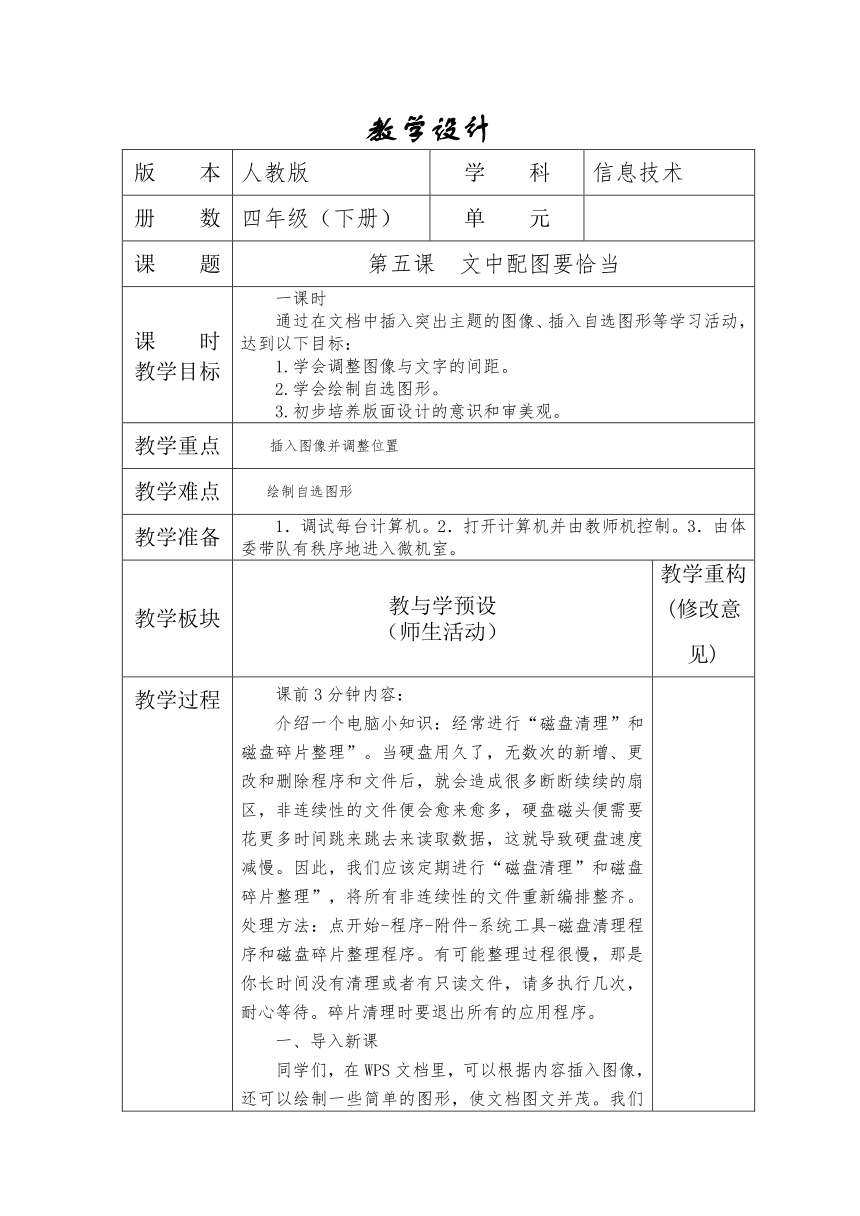
教学设计 版 本 人教版 学 科 信息技术 册 数 四年级(下册) 单 元 课 题 第五课 文中配图要恰当 课 时 教学目标 一课时 通过在文档中插入突出主题的图像、插入自选图形等学习活动,达到以下目标: 1.学会调整图像与文字的间距。 2.学会绘制自选图形。 3.初步培养版面设计的意识和审美观。 教学重点 插入图像并调整位置 教学难点 绘制自选图形 教学准备 1.调试每台计算机。2.打开计算机并由教师机控制。3.由体委带队有秩序地进入微机室。 教学板块 教与学预设 (师生活动) 教学重构 (修改意见) 教学过程 课前3分钟内容: 介绍一个电脑小知识:经常进行“磁盘清理”和磁盘碎片整理”。当硬盘用久了,无数次的新增、更改和删除程序和文件后,就会造成很多断断续续的扇区,非连续性的文件便会愈来愈多,硬盘磁头便需要花更多时间跳来跳去来读取数据,这就导致硬盘速度减慢。因此,我们应该定期进行“磁盘清理”和磁盘碎片整理”,将所有非连续性的文件重新编排整齐。处理方法:点开始-程序-附件-系统工具-磁盘清理程序和磁盘碎片整理程序。有可能整理过程很慢,那是你长时间没有清理或者有只读文件,请多执行几次,耐心等待。碎片清理时要退出所有的应用程序。 一、导入新课 同学们,在WPS文档里,可以根据内容插入图像,还可以绘制一些简单的图形,使文档图文并茂。我们一起试试吧! 二、插入图像并调整位置 要在文档中插入图像,需要事先准备好图像文件。把图像插入文档后,还要根据版面的要求,把它摆放到合适的位置。 1.教师演示讲解:如果想让图像在文章中随意改变位置而不影响文字的排版效果,可以选择“浮于文字上方”或“衬于文字下方”方式。 2.学生试操作。 三、绘制自选图形 1. 教师演示讲解:除了可以插入图像,还可以利用绘图工具栏中的自行图形工具绘制图形。另外,还可以在图形中添加文字、调整图形叠放次序等,从而获得丰富多彩的图文效果。 2.学生试操作。 四、练一练 1.给文档添加图像时,要注意哪些事项? 2.使用“格式”菜单中的“稿纸设置”命令,试一试稿纸页面的效果。 3.新建一个文档,利用绘图工具栏中的按钮画椭圆、矩形等,并修改它们的填充效果和边框样式,然后尝试在里面添加文字。 五、总结。 通过这节课的学习你们学会了在文档中调整图像与文字的间距,能够绘制自选图形,少数学生不太会使用自选图形,希望你们多加练习,能够在文档中配图合理。 板书设计 文中配图要恰当 一、调整图像与文字的间距。 二、绘制自选图形。
~~ 您好,已阅读到文档的结尾了 ~~